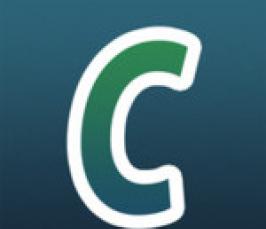В первую очередь нам необходимо запустить инструмент "Управление компьютером". Есть два пути сделать это: длинный и короткий.
Путь длинный.
Зайдите меню "Пуск", в нем откройте пункт "Панель управления". В открывшемся окне среди ярлыков найдите и запустите "Администрирование". Может случиться так, что в окне будет список категорий, а не ярлыков, тогда сначала перейдите в категорию "Производительность и обслуживание" (XP) или "Система и безопасность" (Windows 7) и уже тогда запустите "Администрирование". В окне администрирования среди прочих будет иконка "Управление компьютером". Запустите эту программу двойным кликом.
Путь короткий.
Нажмите одновременно клавишу со значком Windows и R. В появившемся диалоге наберите "cmd" и нажмите Enter. Откроется черное окно. Наберите в нем "compmgmt.msc" и нажмите Enter.
Появится окно, в левом меню которого в категории "Запоминающие устройства" необходимо выбрать пункт "Управление дисками". Подождите, пока программа подключится к дискам и выведет список разделов вверху и их схематические изображения внизу. Щелкните правой кнопкой мыши по тому разделу в списке, который хотите сделать невидимым, и в появившемся контекстном меню перейдите по ссылке "Изменить букву диска или путь к диску...". Вы увидите небольшое окно диалога, содержащее список букв-названий раздела и путей к нему. Обычно это только одна буква (D, E, F и пр.) Выделите левым кликом мыши те из них, которые хотите скрыть и нажмите кнопку "Удалить". Появится окно предупреждения о том, что некоторые программы не смогут запуститься после этой операции. Подтвердите удаление буквы. Теперь раздел исчезнет и не будет отображаться в окне "Мой компьютер". Если вы захотите вернуть диску букву, то просто нажмите кнопку "Добавить" и выберите желаемую букву из списка, нажмите ОК. Теперь окна можно закрыть.
Помните, что некоторые программы могут пытаться использовать скрытый вами раздел или даже быть установлены на него. Поскольку раздел будет для них недоступен, программы могут выдавать ошибки или отказываться запускаться. В любом случае, вы всегда можете вернуть раздел в прежнее состояние как указано выше.